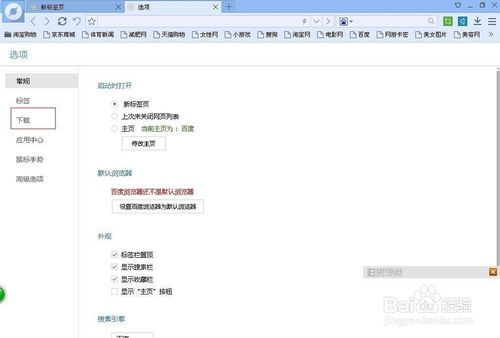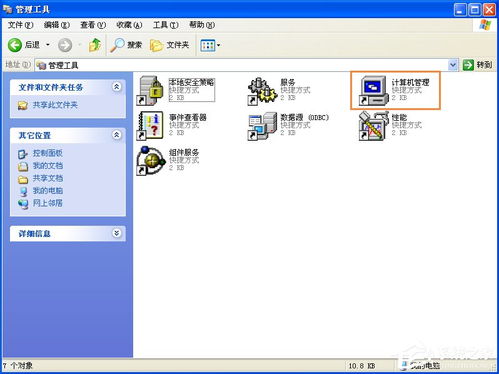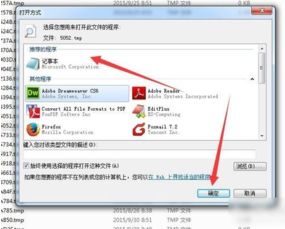轻松掌握:如何更改文件扩展名
在日常的电脑使用中,文件扩展名扮演着重要的角色。它们不仅帮助操作系统和应用程序识别文件的类型,还决定了文件如何被打开和处理。了解如何更改文件扩展名对于用户来说是一项基本技能,无论是为了兼容性、重命名目的,还是为了简单的组织整理。本文将详细介绍更改文件扩展名的多种方法,包括在不同操作系统(如Windows、macOS)下的操作步骤,以及一些需要注意的事项。

首先,我们需要明确文件扩展名的基本概念。扩展名通常出现在文件名之后,由一个点(.)分隔。例如,在一个名为“document.txt”的文件中,“txt”就是文件的扩展名,表明这是一个文本文件。大多数操作系统默认隐藏文件的扩展名,以保护用户免受意外更改可能导致的文件损坏。但在需要时,我们可以轻松地显示和修改它们。

Windows系统下更改文件扩展名
对于Windows用户,更改文件扩展名通常通过文件资源管理器完成。以下是详细步骤:

1. 打开文件资源管理器:你可以通过快捷键Win+E或点击任务栏上的文件夹图标来打开。
2. 导航到目标文件:找到并双击你想要更改扩展名的文件所在的文件夹。
3. 显示文件扩展名:如果文件的扩展名没有显示,你需要更改文件资源管理器的设置。在查看选项卡中,找到“文件扩展名”选项并勾选,这样扩展名就会显示在文件名之后。
4. 重命名文件:右键点击目标文件,选择“重命名”选项,或直接点击文件名进入编辑模式。
5. 修改扩展名:在文件名和点之间输入新的扩展名。例如,将“document.txt”改为“document.docx”。
6. 确认更改:按下Enter键确认更改。此时,Windows可能会弹出一个警告对话框,提示更改文件扩展名可能导致文件不可用。确保你了解更改的后果,并点击“是”继续。
macOS系统下更改文件扩展名
macOS用户也可以通过Finder轻松更改文件扩展名。以下是详细步骤:
1. 打开Finder:点击屏幕底部的Finder图标,或按下Command+N组合键。
2. 导航到目标文件:在Finder的左侧栏中找到并双击包含你想要更改扩展名的文件的文件夹。
3. 显示文件扩展名:默认情况下,macOS的Finder不会显示文件扩展名。要显示它们,你需要进入Finder的偏好设置。点击菜单栏中的Finder,选择“偏好设置”,在“高级”标签下勾选“显示所有文件扩展名”选项。
4. 重命名文件:找到并选中目标文件,按下Return键进入编辑模式,或右键点击文件并选择“重命名”。
5. 修改扩展名:在文件名和点之间输入新的扩展名。例如,将“document.txt”改为“document.md”。
6. 确认更改:按下Return键确认更改。与Windows不同,macOS通常不会弹出警告对话框,但更改后文件可能无法被原有程序正确打开。
注意事项
在更改文件扩展名时,有几点需要特别注意:
备份文件:在进行任何更改之前,最好先备份文件。特别是当你不确定新的扩展名是否正确时,备份可以确保在出现问题时能够恢复原始文件。
文件类型兼容性:更改扩展名不会改变文件的实际内容。如果新的扩展名与文件内容不匹配,文件可能无法被正确打开或处理。例如,将一个图片文件的扩展名从“.jpg”改为“.png”并不会改变图片的数据格式,但某些图片查看器可能无法识别它作为有效的PNG文件。
应用程序关联:在某些情况下,更改文件扩展名可能会导致文件与特定的应用程序失去关联。这意味着即使文件内容正确,双击它也可能无法自动打开正确的程序。此时,你可能需要手动指定文件的打开方式。
隐藏文件:在某些操作系统中,特定的文件扩展名可能被隐藏或保留。例如,Windows中的“.exe”和“.dll”文件通常不允许被重命名,因为它们对系统的运行至关重要。
权限问题:在某些情况下,你可能没有足够的权限来更改文件的扩展名。这通常发生在系统文件或受保护的文件上。如果你遇到权限错误,可以尝试以管理员身份运行文件资源管理器或Finder。
更改文件扩展名的其他方法
除了通过图形用户界面(GUI)手动更改文件扩展名外,还有一些其他方法可以实现这一目的。例如:
命令行:在Windows的命令行(CMD)或PowerShell中,以及macOS的终端(Terminal)中,你可以使用“rename”命令或“mv”命令来更改文件扩展名。这种方法需要一定的命令行知识,但提供了更快的批量处理文件的能力。
第三方软件:市场上有许多第三方软件和应用程序专门用于批量更改文件扩展名。这些工具通常提供了更丰富的选项和更强大的功能,如批量重命名、添加前缀或后缀等。
在线工具:一些网站也提供了在线更改文件扩展名的服务。这些工具通常不需要安装任何软件,只需上传文件并输入新的扩展名即可。然而,出于安全考虑,建议避免上传敏感或私人文件到在线服务。
总之,更改文件扩展名是一项简单但重要的技能。了解如何正确地进行这一操作可以帮助你更有效地管理文件、解决兼容性问题以及优化工作流程。然而,在进行任何更改之前,请务必备份文件并了解可能的风险和后果。
- 上一篇: 《明日之后》好友系统全攻略:轻松掌握添加好友技巧
- 下一篇: 婆媳关系紧张?教你几招轻松化解的秘诀!
-
 轻松学会:自定义电脑文件夹图标的方法资讯攻略11-19
轻松学会:自定义电脑文件夹图标的方法资讯攻略11-19 -
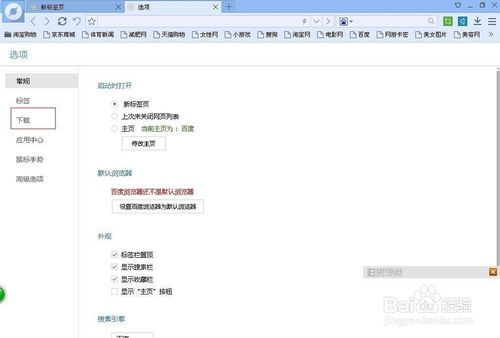 轻松掌握:调整NetAnts下载文件存储路径的实用指南资讯攻略11-12
轻松掌握:调整NetAnts下载文件存储路径的实用指南资讯攻略11-12 -
 掌握vsdx与vsd文件的高效打开与转换技巧资讯攻略12-08
掌握vsdx与vsd文件的高效打开与转换技巧资讯攻略12-08 -
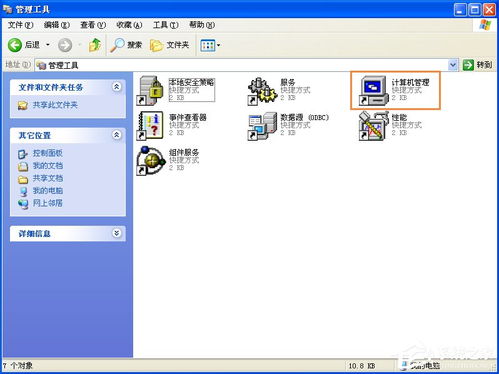 轻松掌握:如何更改你的电脑盘符,提升管理效率!资讯攻略11-14
轻松掌握:如何更改你的电脑盘符,提升管理效率!资讯攻略11-14 -
 轻松掌握:如何自定义你的电脑桌面图标资讯攻略11-06
轻松掌握:如何自定义你的电脑桌面图标资讯攻略11-06 -
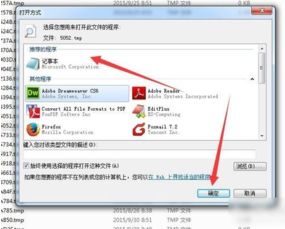 揭秘!轻松学会解压tmp文件的奥秘方法资讯攻略10-27
揭秘!轻松学会解压tmp文件的奥秘方法资讯攻略10-27